Word怎么设置最近使用文档的数目
来源:网络收集 点击: 时间:2024-03-01【导读】:
Word怎么设置最近使用文档的数目工具/原料more电脑Word2013方法/步骤1/5分步阅读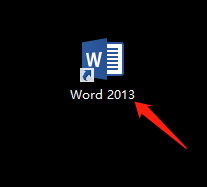 2/5
2/5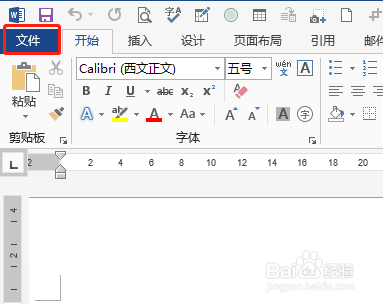 3/5
3/5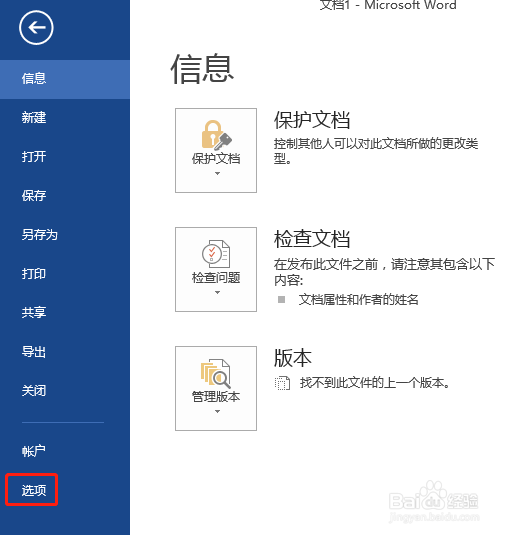 4/5
4/5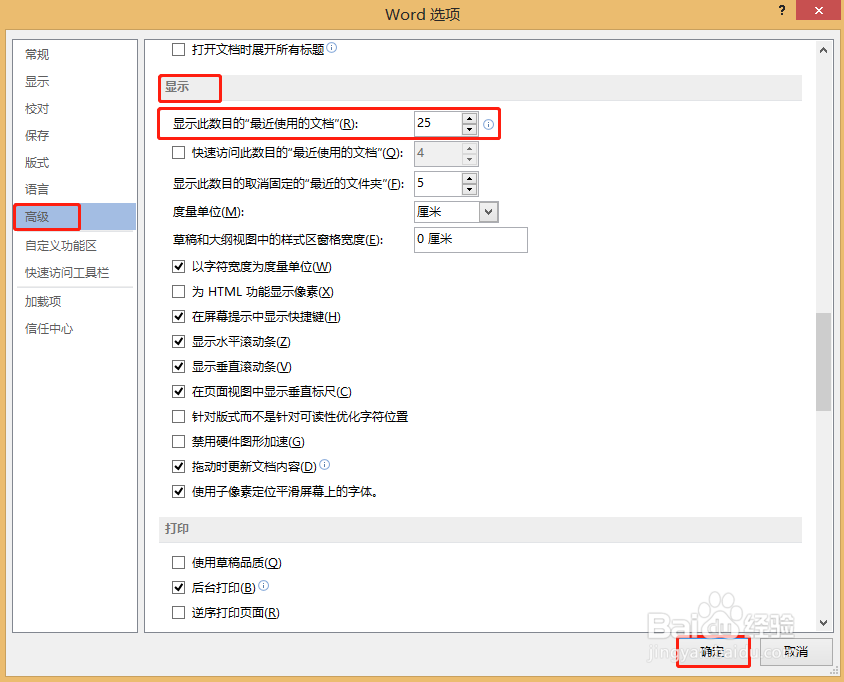 5/5
5/5
点击打开Word文档
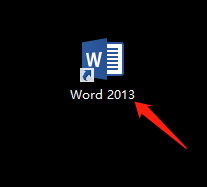 2/5
2/5点击左上角的文件菜单
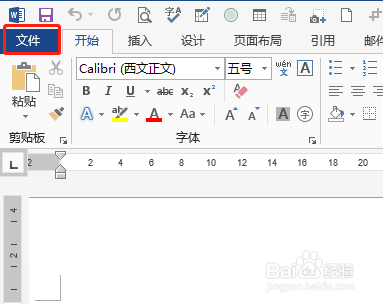 3/5
3/5再点击左下角的选项
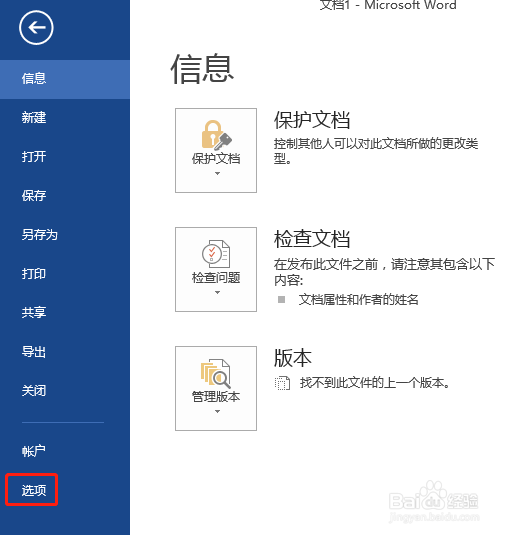 4/5
4/5在弹出的Word选项对话框里,点击高级
在右边找到显示栏,通过显示此数目的最近使用文档,进行微调,设置显示数目
点击确定按钮
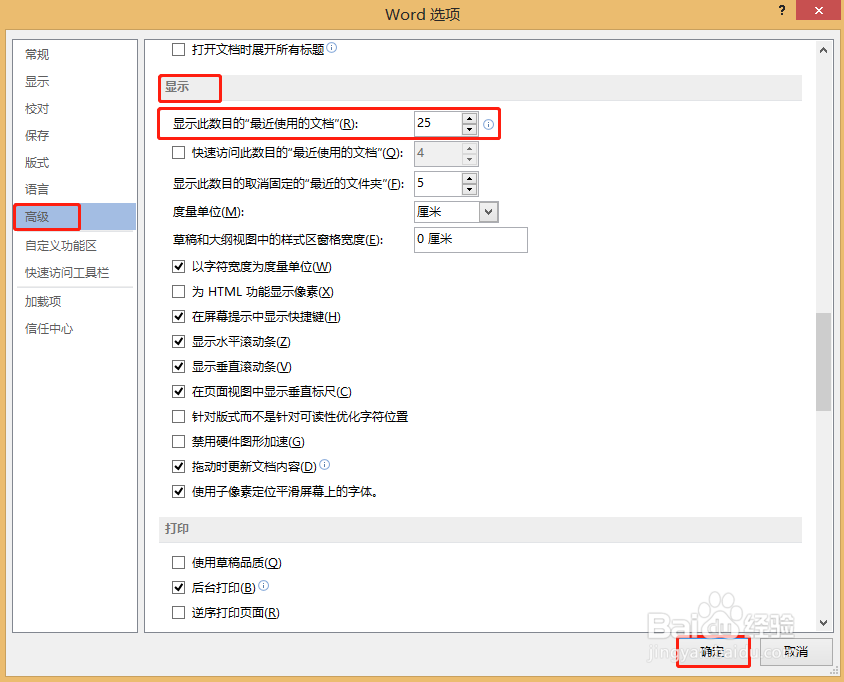 5/5
5/5设置完成,这时在打开界面中都会显示最近使用的文档,通过单击文档选项,可快速打开这些文档
版权声明:
1、本文系转载,版权归原作者所有,旨在传递信息,不代表看本站的观点和立场。
2、本站仅提供信息发布平台,不承担相关法律责任。
3、若侵犯您的版权或隐私,请联系本站管理员删除。
4、文章链接:http://www.1haoku.cn/art_208564.html
上一篇:瘦脸仪怎么用
下一篇:怎样在电脑剪映中将文字加粗
 订阅
订阅